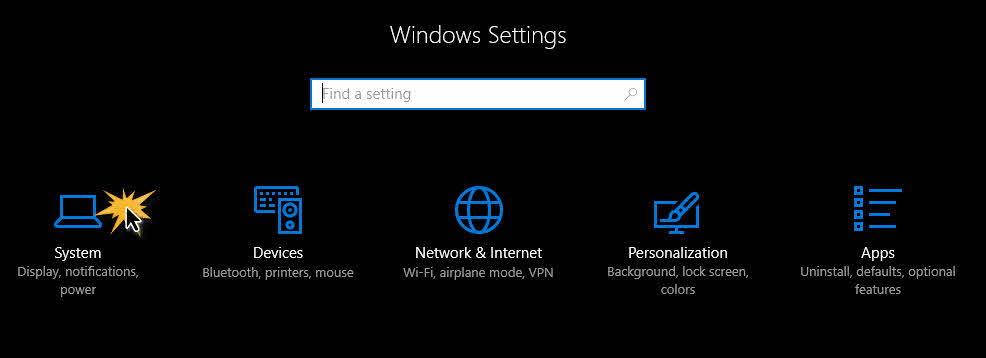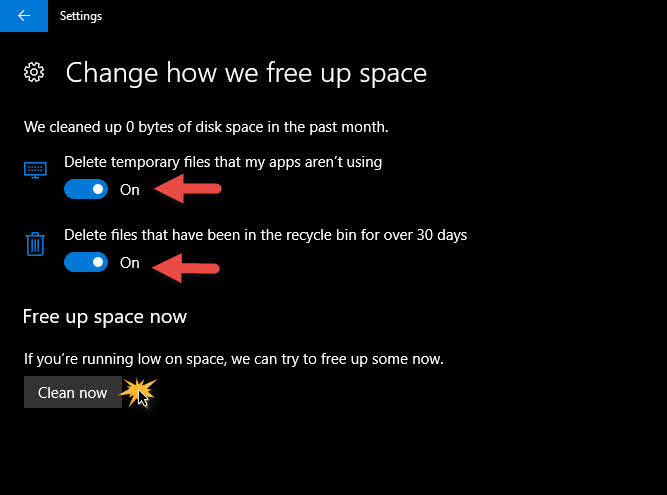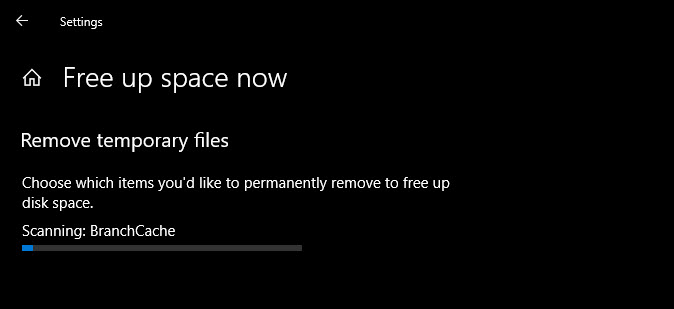สำหรับคนที่มีปัญหาเรื่องฮาร์ดดิกส์ใน Drive C ใกล้จะเต็มตลอด โดยไม่รู้เกิดมาจากสาเหตุอะไร ถ้าไม่ใช่เราเอาไฟล์ใหญ่ๆไปวางไว้เองนะ โดยทาง Microsoft ได้ทำการเล็งถึงปัญหาจุดนี้ โดยได้ทำการเพิ่มฟังก์ชั่น Storage sense ใน Windows 10 เพื่อนำพามาใช้งานในการจัดการไฟล์ขยะ โดยไม่ต้องไปยุ่งกับ Disk Cleanup ใน Windows 10
วิธีการใช้ฟังก์ชั่น Storage sense Windows 10 ลบขยะ
1. ไปที่ Windows > Settings
2. เลือก System
3. ไปที่ Storage และในหัวข้อ Storage sense ทำการเลือกเปิด ให้เป็น On
4. ทำการคลิก Change how to free up space
หรือกด Free up space now
5. ทำการปรับตามภาพ และ คลิก Clean now
6. จากนั้นรอเวลาในการลบไฟล์ขยะ โดยหลังจากเสร็จ ทาง Windows จะสรุปให้เราว่าเราทำการลบไฟล์ขยะออกไปเท่าไร
สำหรับคนที่ใช้ Windows 10 1809 ขึ้นไปจะเป็นตามดังนี้
โดยจะเป็นการสแกนก่อน จากนั้น จะขึ้นว่า remove temporary files ว่าจะให้เราทำการลบข้อไหนบ้าง โดยทางแอดมินแนะนำว่าให้เราทำการติ๊กถูกให้หมด(/) และกด Remove file
จากนั้นทางผมแนะนำให้ทำการ Restart คอมพิวเตอร์ 1 รอบ จากนั้นเพื่อนๆทำการตรวจสอบพื้นที่ Drive C อีกครั้ง เราก็จะได้พื้นที่กลับมาเพิ่มมากขึ้น ตามจำนวนขยะไฟล์ของ Windows 10